【Uso básico del pincel de efecto gema】
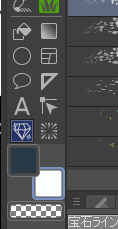 (Imagen 1)
(Imagen 1)- Establezca un color oscuro (color de bajo brillo y color de alta saturación) para el color principal (azul oscuro en la imagen 1)
- Establezca colores claros (colores de alto brillo y colores de baja saturación) para el subcolor (blanco en la Imagen 1)
- Deje el bolígrafo hacia abajo (varios efectos de línea de gemas ejecutan el bolígrafo)
Cuanto más grande sea el pincel, más claro será el efecto y mejor se podrá utilizar.
Para el modo combinado, recomendamos "normal", "superposición", "sobreexposición", etc.
【¡NUEVO! ¡Pincel cuadrado agregado!】
Purpurina ⇒ la talla triangular de diamante vista desde arriba
⇒ purpurina que se siente como una profundidad cristalina hexagonal
Hojas ⇒ purpurina con esquinas redondeadas y una sensación suave
Cuadrado (¡NUEVO!) Purpurina ligera con regularidad reflejada en → ojos
[4 tipos de pinceles de línea de gemas (¡NUEVO!)]

・ Vi a una persona usando el pincel antes de la aplicación en segundo plano, así que agregué [Pincel de línea de gemas] que es fácil de usar para el fondo.
・ Dado que se dirige hacia la dirección de la línea, es más adecuado para crear una atmósfera que una expresión cristalina.
【Recomendado para la expresión de los ojos】
・ Si lo usa como capa de esquivar (o superposición), puede obtener fácilmente ojos brillantes con mucha información.
・ Se recomienda una opacidad de aproximadamente el 60%.
【Ejemplos】

【Para hacerlo más así】
・ Estará más de moda si agrega un color degradado con un aerógrafo (se recomienda superposición)
・ Cuando añades luz con un aerógrafo, sientes que estás expuesto a la luz solar (se recomienda esquivar (emisión de luz))
・ Si copia dos capas juntas, las cambia un poco, convierte una en una capa de multiplicación y otra en una capa superpuesta, se verá como una sombra y estará de moda.
* Los precios y contenidos están sujetos a cambios sin previo aviso.
【宝石エフェクトブラシの基本的な使い方】
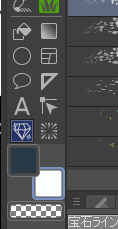 (画像1)
(画像1)- メインカラーに濃い色(明度が低い色・彩度が高い色)を設定する(画像1では紺色)
- サブカラーに薄い色(明度が高い色・彩度が低い色)を設定する(画像1では白)
- ペンを置きっぱなしにする(宝石ラインエフェクト各種はペンを走らせる)
ブラシは大きめにするとエフェクトがはっきり出てきれいに使えます。
合成モードは「通常」「オーバーレイ」「覆い焼き」などがおすすめです。
【NEW!四角ブラシ追加!】
三角⇒ダイヤカットを真上から見た感じのキラキラ
六角⇒結晶っぽい奥行きを感じる感じのキラキラ
葉っぱ⇒角が丸く柔らかい感じのキラキラ
四角(NEW!)→瞳に反射した規則性のある光っぽいキラキラ
【宝石ラインブラシ4種(NEW!)】

・アプデ前のブラシを背景に使ってくださっている方を見かけたので背景にも使いやすい【宝石ラインブラシ】を追加しました。
・線の方向に向かうので結晶っぽい表現より雰囲気づくりに適しています。
【瞳の表現にもおすすめ】
・覆い焼きレイヤー(またはオーバーレイ)として使うとお手軽に情報量が多いキラキラの瞳になります。
・不透明度は60%くらいがおすすめです。
【作例】

【よりそれらしくするには】
・エアブラシでグラデーションカラーをいれるとよりおしゃれになります(オーバーレイ推奨)
・エアブラシで光をいれると日光に当たってる感じが出ます(覆い焼き(発光)推奨)
・すべてのレイヤーを併せて2つコピーし、少しずらして1つを乗算レイヤーに、1つをオーバーレイレイヤーに変換すると影っぽくなっておしゃれです
※価格・内容は予告なく変更される場合がございます。



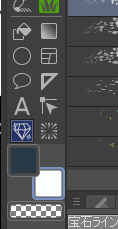 (Imagen 1)
(Imagen 1)





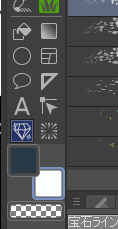 (画像1)
(画像1)
























































